Niektórzy nadal uparcie nie chcą pogodzić się ze śmiercią Windows 10 Mobile. Wielu co prawda to zrobiło, ale mimo to nie mają zamiaru wrzucić swojego telefonu do szuflady i o nim zapomnieć raz na zawsze. Zwłaszcza, gdy kupili flagowca, takiego jak Lumia 950 lub 950 XL. Te telefony nadal przedstawiają całkiem sporą wartość, na przykład pod względem parametrów. Bo ich największą wadą było właśnie oprogramowanie. Windows 10 Mobile miał być nie tylko mobilnym uzupełnieniem pełnego Windowsa, ale jego alternatywą. Rzeczywistość to zweryfikowała.
Telefon z Windows 10 Mobile miał być wszechstronny między innymi dzięki dwóm trybom pracy. Pierwszy, gdy korzystamy z telefonu normalnie, oraz drugi, gdy podepniemy go pod stację dokującą Continnuum. Wtedy otrzymywaliśmy "niemal" pełnego Windowsa 10. To słowo "niemal" jest tutaj kluczowe dla zrozumienia porażki tego pomysłu.
Ale co Ty na to, by się tego felernego słowa pozbyć? Bo jak się okazało, na Lumii 950 i 950 XL można zainstalować pełnego Windowsa 10. Tak, dobrze zrozumiałeś. Na Lumii 950 i 950 XL można zainstalować pełnoprawną wersję Dziesiątki, współpracującą z procesorem ARM Snapdragon.
Zainteresowany? Pewnie już zacząłeś z podnieceniem grzebać w szufladzie w poszukiwaniu swojego starego przyjaciela z logo Microsoft na obudowie? Mamy więc dla Ciebie świetną wiadomość - instalacja Windows 10 jest teraz łatwiejsza niż kiedykolwiek, a my pokażemy Ci, jak to zrobić. Krok po kroku!
Zanim zaczniemy
Jednak zanim przystąpisz do jakichkolwiek modyfikacji swojej Lumii, to musisz wiedzieć o kilku ważnych rzeczach. Po pierwsze Windows 10 dla ARM nie jest systemem zaprojektowanym dla Lumii 950 ani 950 XL. Udało się go uruchomić, jednak nie zapewnia on pełni funkcjonalności. My dokonaliśmy instalacji na Lumii 950 i, szczerze mówiąc, jest to bardziej ciekawostka niż w pełni funkcjonujące urządzenie z Dziesiątką. System jest mało wydajny i nie rozpoznał ogromnej ilości urządzeń z powodu braku sterowników. Dlatego też charakteryzuje się stosunkowo niską wydajnością i jest wyjątkowo nieresponsywny. Na naszej Lumii NIE działają między innymi:
- Wi-Fi
- NFC
- Bluetooth
- Transmisja danych i połączenia telefoniczne
- Kamera
- i wiele, wiele innych.
Prościej rzecz ujmując, nie działa większość z podstawowych funkcji telefonu. Co równie ważne, nie możemy oczekiwać długiego czasu pracy na baterii. Nasza Lumia rozładowuje się zaledwie po kilkudziesięciu minutach i co gorsza ładowarka o prądzie 2A nie jest w stanie utrzymać jej przy życiu z włączonym systemem. Tak więc na zabawę z systemem mamy niewiele czasu.
Nieco lepiej sprawa prezentuje się w przypadku Lumii 950 XL. Ten model ma lepszy procesor (Snapdragon 810 a nie 808) więc system powinien być nieco bardziej wydajny. Posiadacze 950 XL mają też możliwość doinstalowania do systemu nieoficjalnych sterowników karty graficznej Adreno 430. Dzięki temu Windows 10 staje się bardziej płynny i responsywny.
Ostrzegamy już na początku! Poniższej modyfikacji podejmujesz się na własną odpowiedzialność. Pomimo tego, że proces jest bardzo prosty, to istnieje ryzyko, że Twój telefon może tej próby nie przetrwać. Jeśli pomimo to jesteś zdecydowany, to na początku pobierz paczkę niezbędnych plików, którą przygotowaliśmy.
Windows 10 na Lumii 950 i 950 XL - niezbędne pliki i narzędzia
Gotowy? No to do dzieła!
Jeżeli nie chcesz czytać tego poradnika, przygotowaliśmy także materiał wideo, w którym krok po kroku pokazujemy poniższe czynności.
Krok 1: Pobieramy obraz ISO systemu Windows 10 dla ARM
Zacznij oczywiście od najważniejszego, czyli od przygotowania obrazu systemu Windows 10. ISO możesz pobrać ze strony Adguard, która pełni funkcję agregatora wszystkich obrazów, jakie znajdują się na serwerach Microsoftu i pozwala na ich pobranie. W przypadku naszego skromnego projektu zaleca się wykorzystać Windows 10 w wersji 1803 dla ARM64. Taką też wersję musisz pobrać ze wspomnianej wyżej strony. W powyższej paczce, którą na tę okazję przygotowaliśmy, znajduje się już gotowy kompilator, lecz możecie go pobrać samodzielnie, jeśli chcecie z jakiegoś powodu wypróbować inną wersję systemu (koniecznie ARM64):
- Na stronie Adguard wybierz wersję systemu Windows 10 1803 dla ARM64
- Wybierz język polski i edycję Home lub Professional
- Z ostatniej listy wybierz opcję Pobierz kompilator ISO jednym kliknięciem (Download ISO compiler in OneClick).
- Po prawej stronie kliknij odnośnik zaczynający się od creatingISO.
- Gdy plik CMD z kompilatorem zostanie pobrany, wystarczy go uruchomić i poczekać, aż obraz ISO zostanie wygenerowany. Może to zająć nawet kilkadziesiąt minut - w sam raz na przygotowanie zapasu gorącej herbaty lub kawy. Jeżeli plik CMD generuje błąd, spróbuj przekopiować go na inną partycję i/lub katalog i ponów próbę.
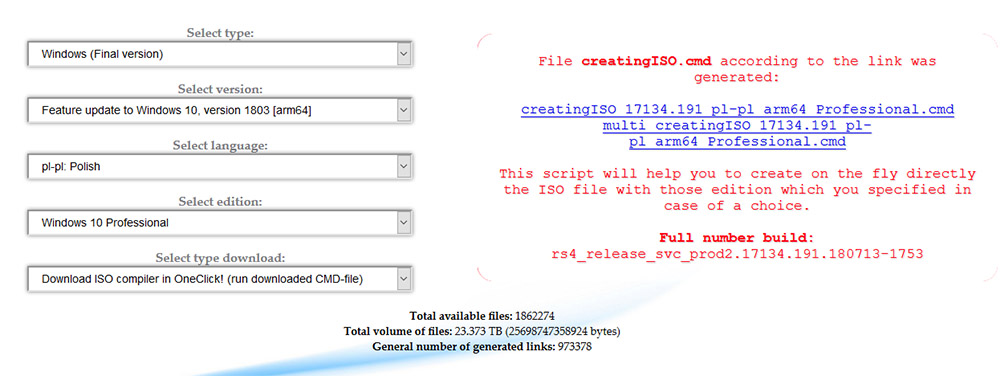
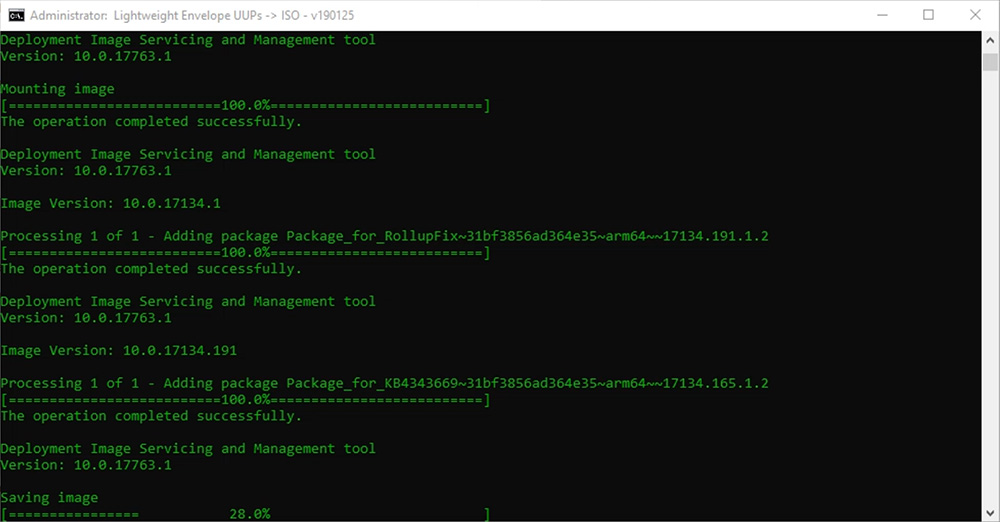
Krok 2: Przywracamy Lumię do ustawień fabrycznych za pomocą Windows Device Recovery Tool
Gdy już odkopaliśmy naszego wartościowego pacjenta, to pora go przygotować do całej operacji zmiany systemu. Najlepiej zacząć od takich banałów, jak sprawdzenie, czy jego bateria jest naładowana i czy system w ogóle działa. Gdy telefon nadal żyje, to przed przystąpieniem do jakichkolwiek modyfikacji musisz koniecznie przywrócić urządzenie do ustawień fabrycznych. Aby to zrobić:
- Przejdź do ustawień, do kategorii System oraz sekcji Informacje.
- Na dole wybierz opcję Zresetuj telefon i potwierdź chęć przywrócenia telefonu do ustawień fabrycznych.
- Po kilku minutach telefon uruchomi się ponownie z przywróconymi ustawieniami.
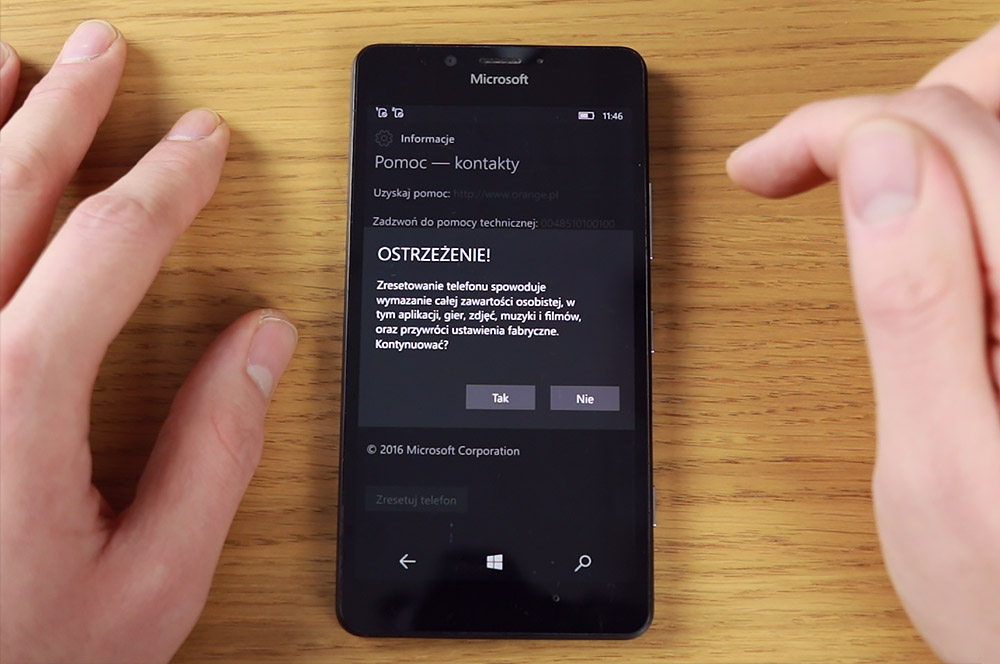
Z pewnością przez cały okres, gdy używałeś tego świetnego telefonu, zostały na nim zainstalowane kolejne aktualizacje. Aby proces wgrywania pełnego Windows 10 przebiegł gładko, zaleca się przywrócenie systemu Windows 10 Mobile do wersji 10586. Możesz to zrobić za pomocą narzędzia, które zostało przygotowane przez Microsoft właśnie w tym celu. Chodzi o Windows Device Recovery Tool - znajduje się on w przygotowanej przez nas paczce narzędzi, lecz można go też pobrać bezpośrednio ze strony Microsoftu.
- Podłącz telefon do komputera za pomocą kabla USB typu C.
- Włącz aplikację, kliknij w niej swój telefon i wybierz opcję Ponownie zainstaluj oprogramowanie.
- Teraz narzędzie pobierze oficjalną wersję systemu i zainstaluje ją na Twoim telefonie. Proces ten może potrwać nawet kilkadziesiąt minut w zależności od szybkości Twojego łącza.
- Idealny moment na chwilę relaksu przy przygotowanym wcześniej gorącym napoju.
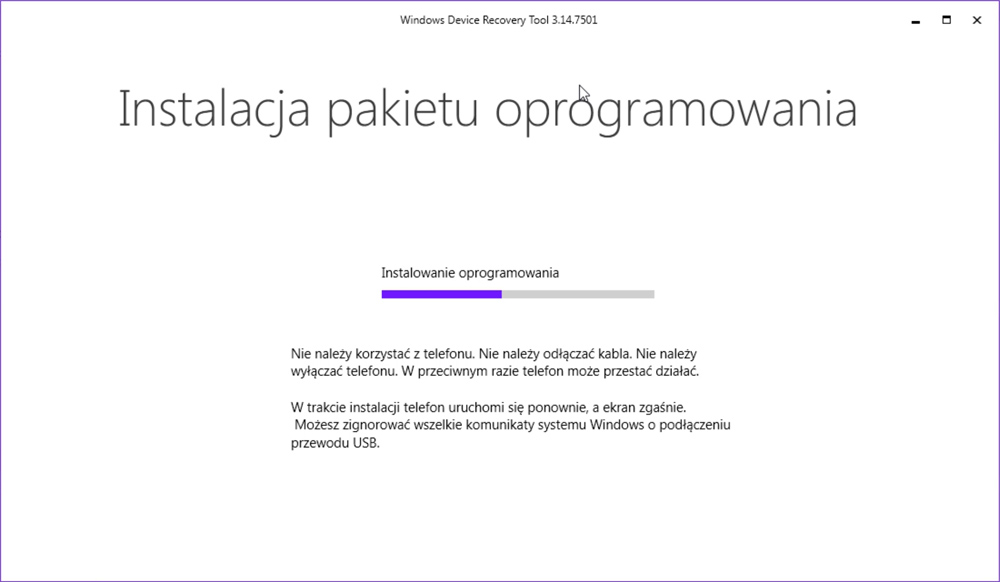
Krok 3: Odblokowujemy telefon za pomocą WPInternals
Gdy proces przywracania poprzedniej wersji systemu dobiegł końca, to pora przejść do następnych kroków. Musisz uruchomić narzędzie o nazwie WPInternals, które pozwoli odblokować bootloader naszego telefonu, a tym samym otworzy nam drzwi do pełni możliwości. Znajduje się ono w naszej paczce z plikami. Po zdjęciu blokady będziemy mogli dokonać dalszych modyfikacji. Aby uwolnić Lumię z jej okowów, musisz wykonać następujące kroki:
- Uruchom narzędzie i podłącz telefon za pomocą kabla USB-C.
- W oknie aplikacji kliknij Continue, a następnie z lewej strony wybierz Unlock bootloader. Pamiętaj, aby telefon był cały czas podłączony.
- Kliknij OK i poczekaj, aż telefon przełączy się w tryb flashowania. Na dole strony kliknij łącze download, a następnie wybierz opcję Search. Odszukane zostaną pliki niezbędne do odblokowania telefonu.
- Kliknij przycisk Download all i poczekaj znów kilka chwil, aż wszystkie dane zostaną pobrane.
- Przejdź ponownie do opcji Unlock bootloader i kliknij na dole przycisk Unlock. Na dole powinieneś widzieć teraz pliki, które przed chwilą pobierałeś. Jeżeli ich nie ma, kliknij Change i wskaż miejsce zapisu pobranych plików.
- Rozpocznie się proces odblokowywania Lumii. Może on potrwać kilkanaście minut. Pamiętaj, aby przypadkiem nie wyłączać komputera ani nie odłączać telefonu. Pora na kolejną herbatę lub kawę!
- Podczas odblokowywania w naszym przypadku pojawił się błąd, informujący, że należy ręcznie zrestartować telefon. Jeżeli pojawi się on także u Ciebie, przytrzymaj przez 10 sekund przycisk zasilania, do momentu aż Lumia zawibruje.
- Po ponownym uruchomieniu telefonu aplikacja będzie dalej odblokowywała telefon. Narzędzie WPInternals próbuje przełączyć telefon do trybu pamięci masowej.
- Jeżeli próba ta zakończy się błędem, tak jak u nas, konieczne będzie włączenie tego trybu ręcznie.
- W tym celu uruchom Wiersz polecenia na prawach administratora, wpisz polecenie DISKPART, a następnie wpisz automount enable. Po tym zabiegu ponów próbę odblokowania telefonu.
- Konieczne może okazać się także przejście kreatora wstępnej konfiguracji w Lumii, a następnie zrestartowanie telefonu.
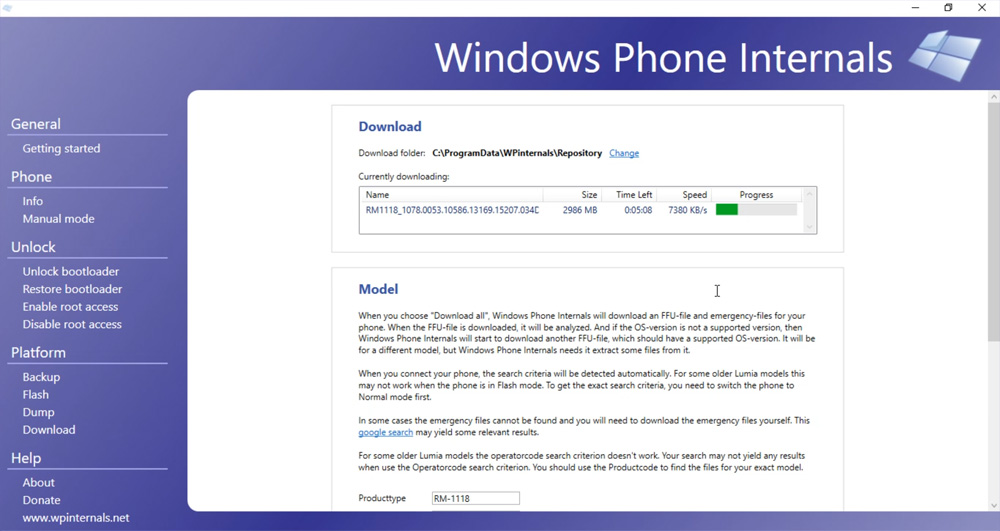
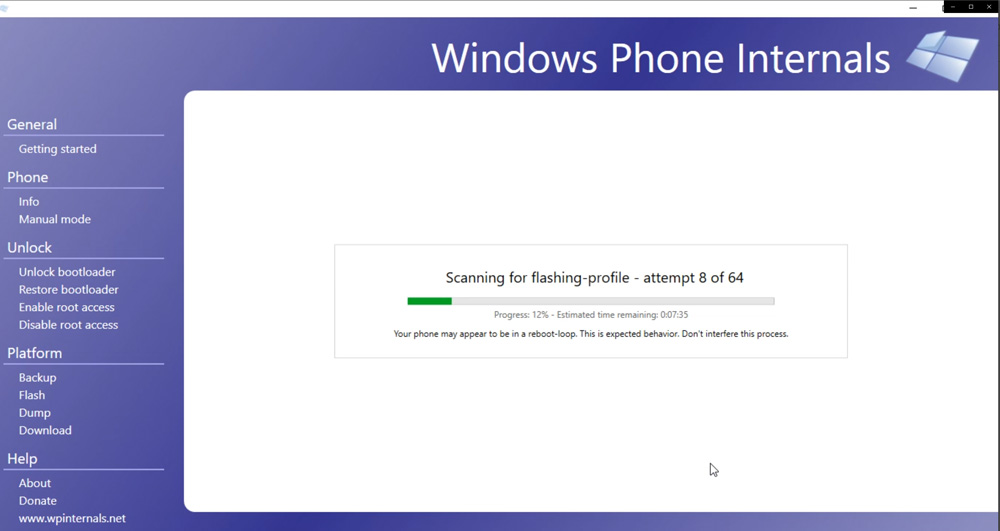
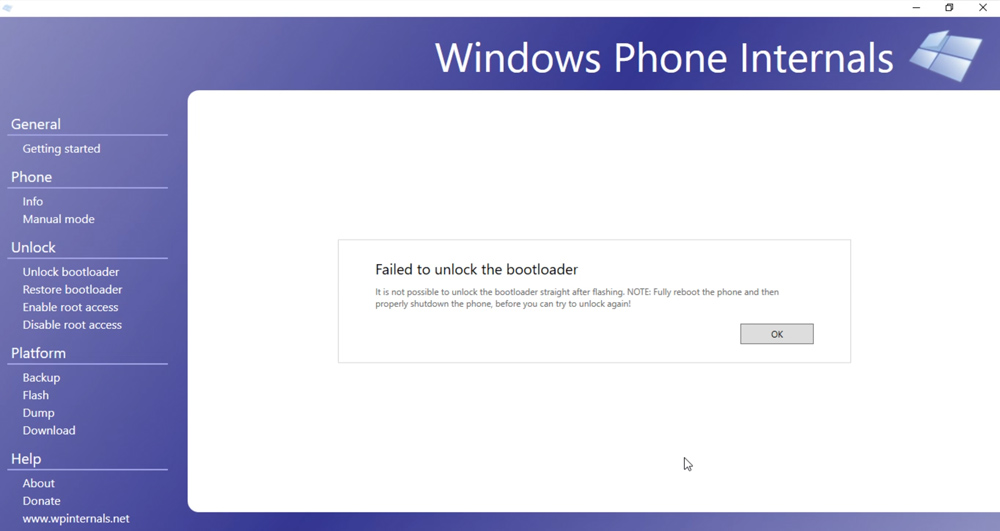
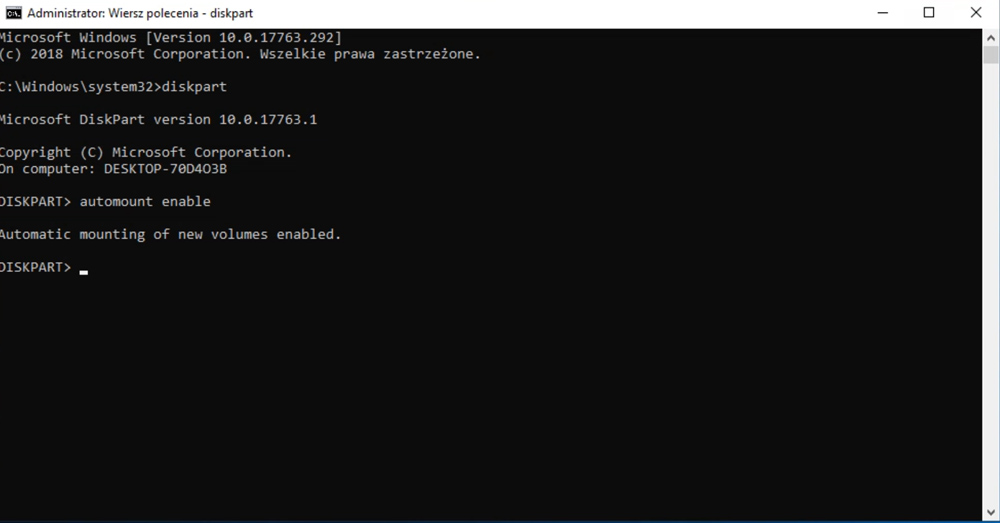
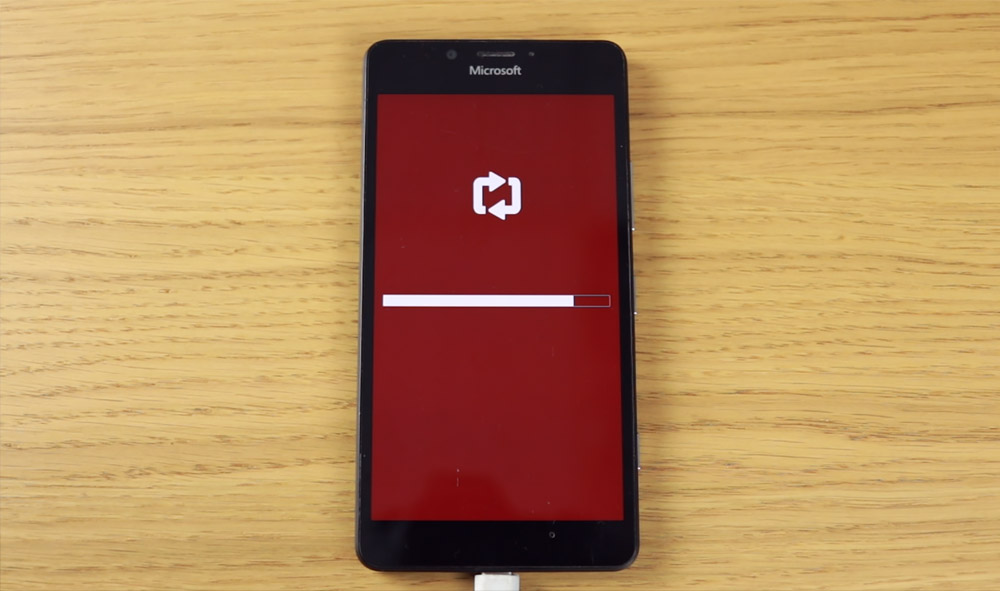
Krok 4: Instalacja systemu za pomocą instalatora Windows on ARM
Główne narzędzie, za pośrednictwem którego wgramy na naszą Lumię system Windows 10, to aplikacja Windows on ARM, którą znajdziecie na platformie GitHub. Oczywiście umieściliśmy ją również w przygotowanej przez nas paczce plików, więc nie musisz jej pobierać osobno. Następnie:
- Musisz zamontować pobrany wcześniej obraz ISO z systemem Windows 10. Kliknij go dwukrotnie, by zamontować obraz w wirtualnym napędzie.
- Następnie w instalatorze Windows on ARM musisz wybrać plik instalacyjny systemu Windows, który znajduje się w zamontowanym obrazie.
- Wybierz plik instal.wim zlokalizowany w katalogu sources.
- Musisz pamiętać, że twoja Lumia musi być w trybie pamięci masowej. Zmienić to możesz z poziomu używanej wcześniej aplikacji WPInternals. Uruchom WPInternals, przejdź do Manual Mode i kliknij opcję Switch to Mass-Storage-mode.
- Teraz pora na to, co tygrysy lubią najbardziej, czyli przystępujemy do instalacji Windows 10 na naszym urządzeniu. Przechodzimy do instalatora Windows on ARM, na karcie Deployment klikamy przycisk Deploy i w tym momencie rozpocznie się cała magia.
- Zalecamy rozwinięcie okna logów, by zobaczyć, na jakim etapie jest proces.
- Po kilkudziesięciu minutach, gdy pasek postępu dojdzie do 100% i proces instalacji zostanie zakończony, możemy zamknąć instalator.
- Następnie, by uniknąć utraty danych, musisz bezpiecznie usunąć swój telefon z systemu Windows, klikając ikonę w obszarze powiadomień.
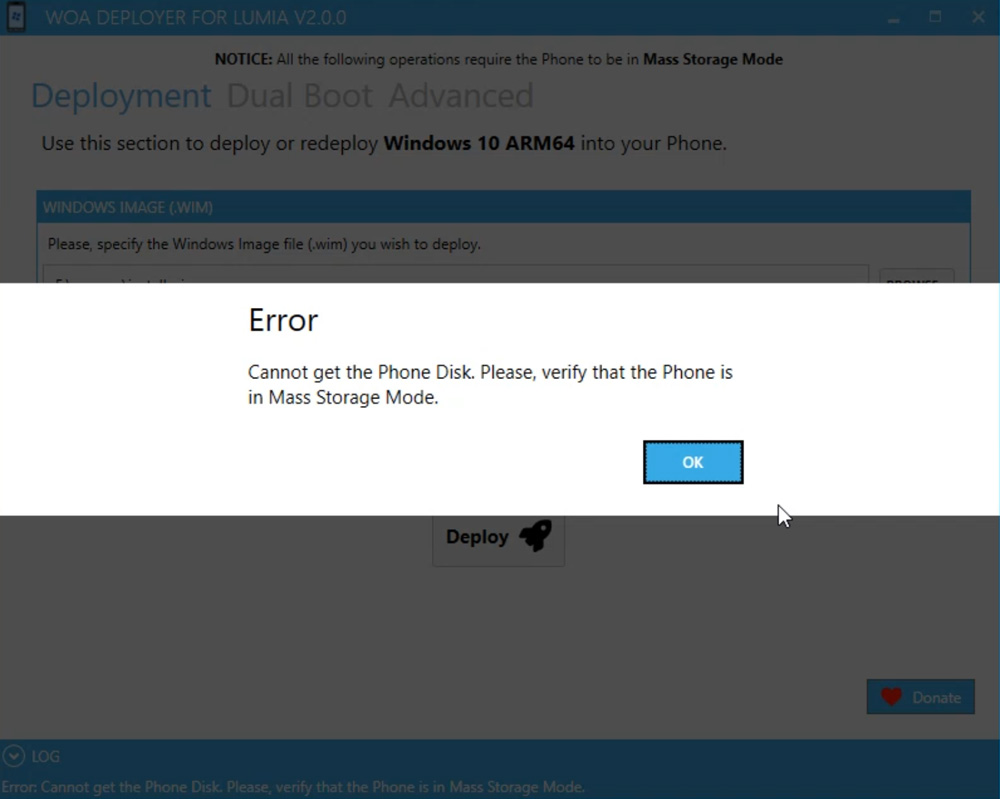
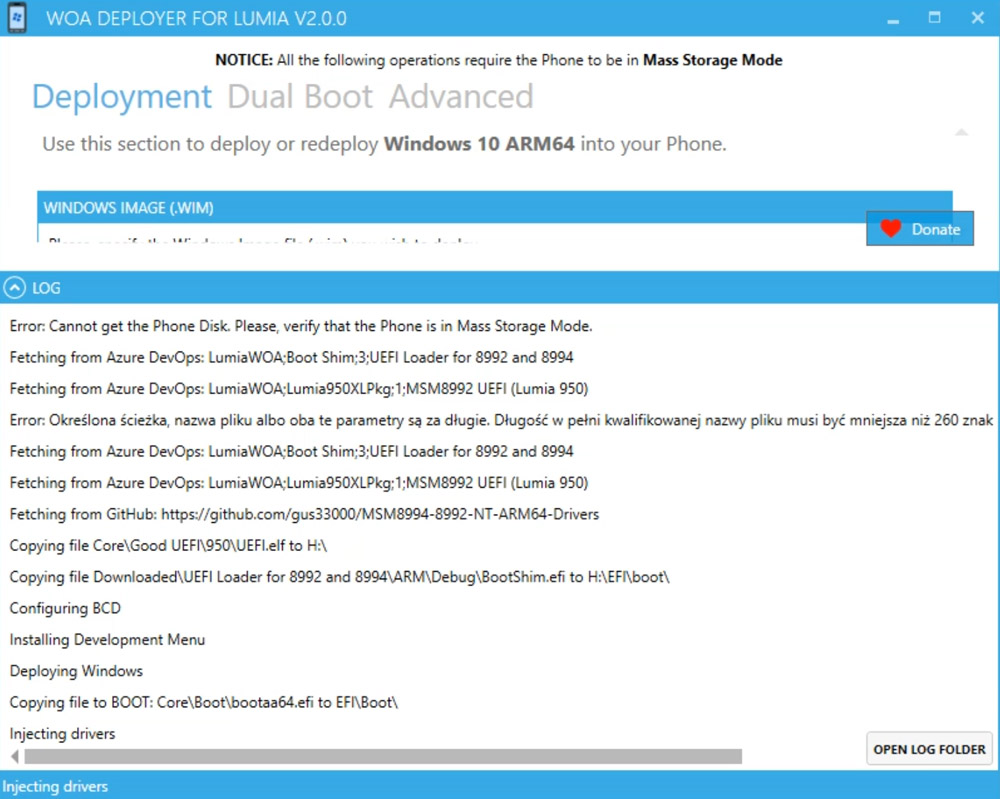
Krok 5: Uruchamiamy i konfigurujemy system Windows 10 na naszej Lumii
Teraz możemy już uruchomić nasz telefon ponownie. Ujrzysz nowe okno wyboru systemu, po którym możesz poruszać się klawiszami głośności. Potwierdź wybór systemu Windows 10 najpierw klawiszem zasilania, a potem klawiszem migawki.
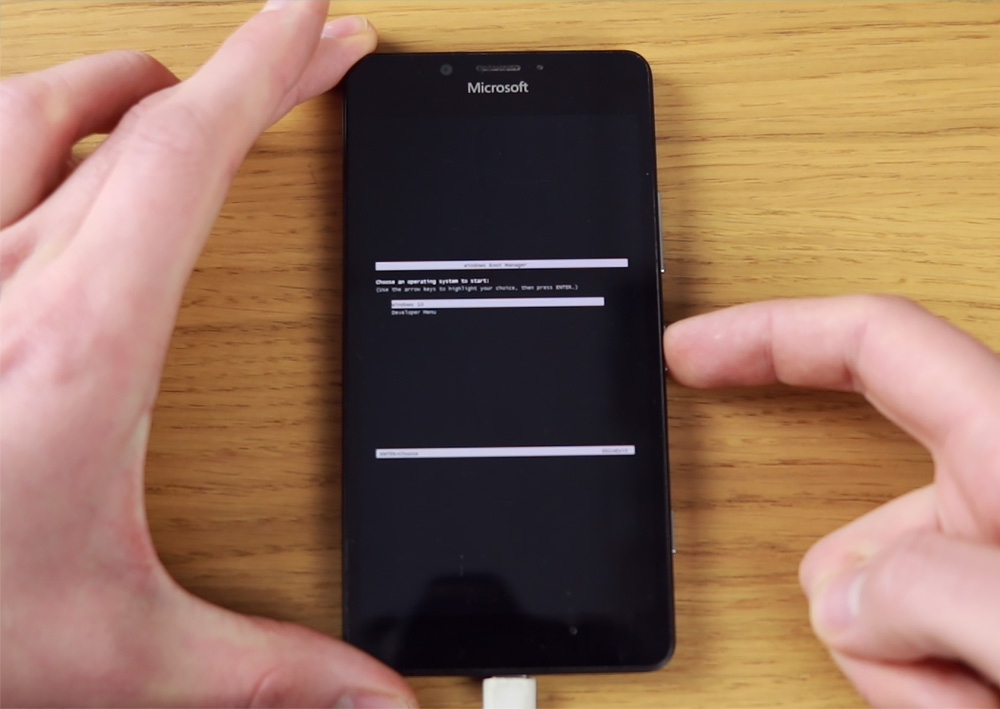
Pierwsze uruchomienie systemu może trochę potrwać. Bardzo możliwe, że system przywita się z miejsca ekranem błędu BSOD.
Ale bez obaw - na szczęście wystarczy zrestartować nasze urządzenie, przytrzymując klawisz zasilania. Już po kilkunastu minutach powinniśmy ujrzeć ekran wstępnej konfiguracji Windows 10 - zupełnie jak na normalnym komputerze.
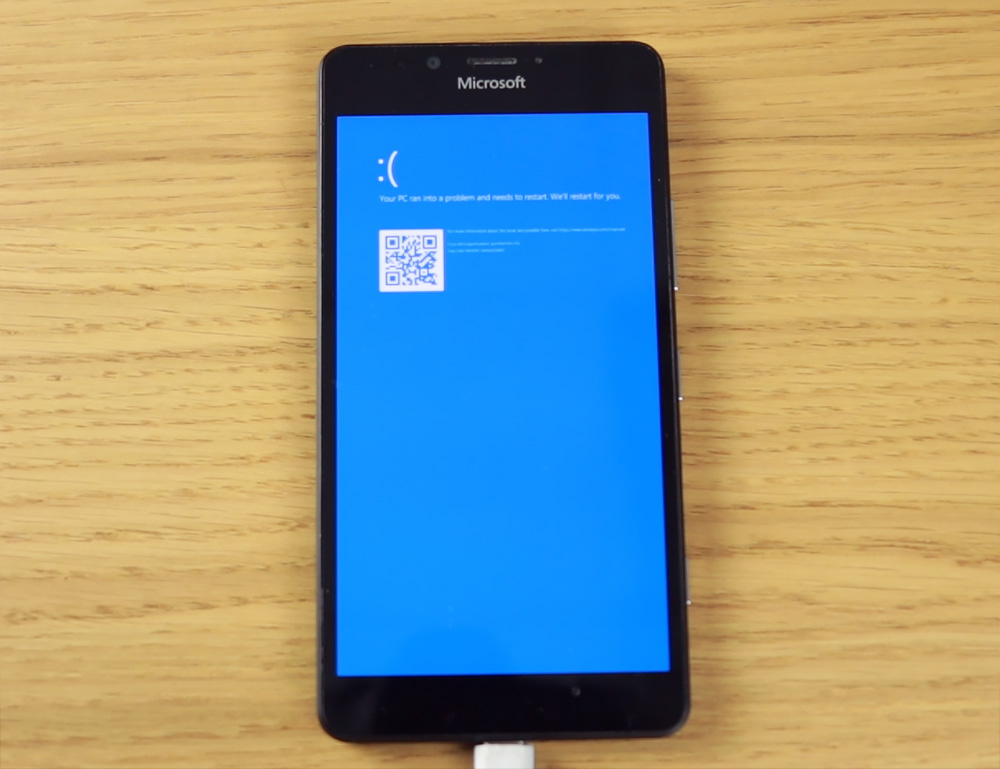
Od razu zwrócisz uwagę na bardzo mały rozmiar interfejsu. Na szczęście ekran dotykowy działa i to zaskakująco dobrze. Za jego pomocą możesz przejść przez całą konfigurację systemu, a gdy już przeklikasz się przez wszystkie jej kroki, zobaczysz malutki pulpit pełnego systemu Windows 10.
To, co zalecamy zrobić na samym początku, to zmiana skalowania elementów interfejsu na 175% lub więcej. Można to zrobić z poziomu ustawień wyświetlania. Warto też włączyć tryb tabletu, który sprawia, że pełna Dziesiątką do złudzenia przypomina tutaj Windows 10 Mobile.
Voilà! Lumia 950 dostała drugie życie!
No i to w zasadzie tyle! Od teraz jesteś posiadaczem Lumii 950 lub 950 XL z pełnym systemem Windows 10. Tak jak mówiliśmy na samym początku - nie spodziewaj się fajerwerków, bo jest to raczej tylko ciekawostka, lecz pasjonaci, którzy stoją za tym projektem, raczej nie spoczną na laurach i rozwiną go o kolejne, niedostępne dziś funkcje. W przyszłości Lumia 950 może stać się naprawdę podręcznym komputerem w pełnym tego słowa znaczeniu. Mamy nadzieję, że powyższy poradnik ułatwił Ci wskrzeszenie Twojej Lumii 950! Życzymy miłej zabawy!


